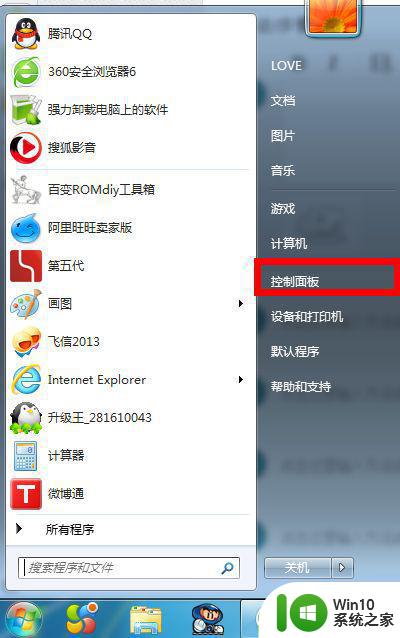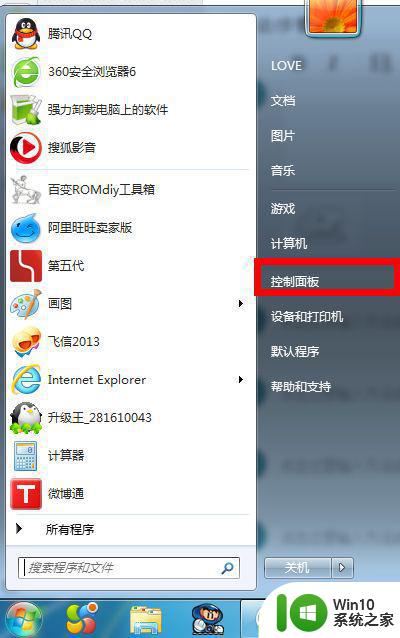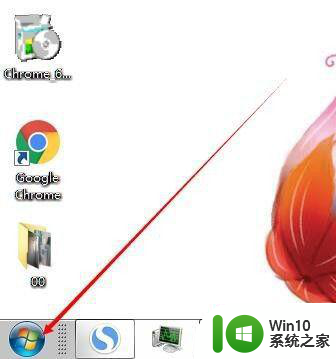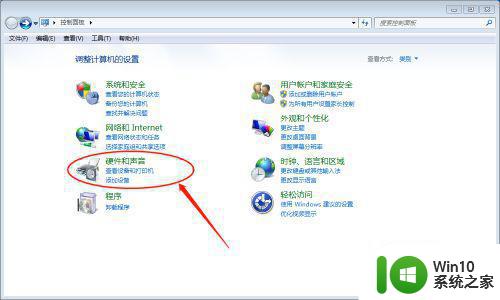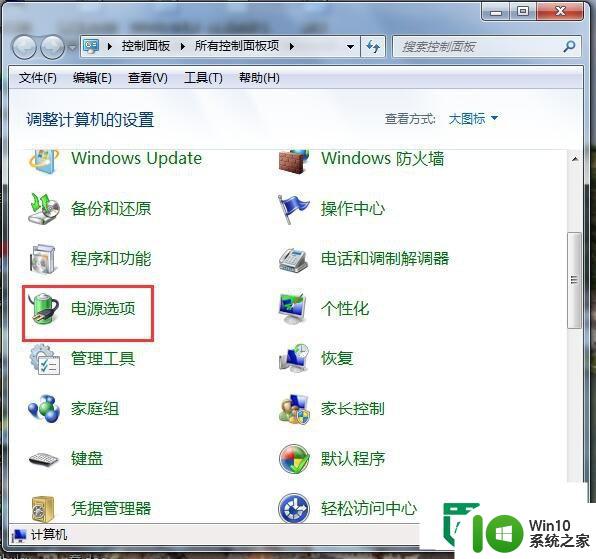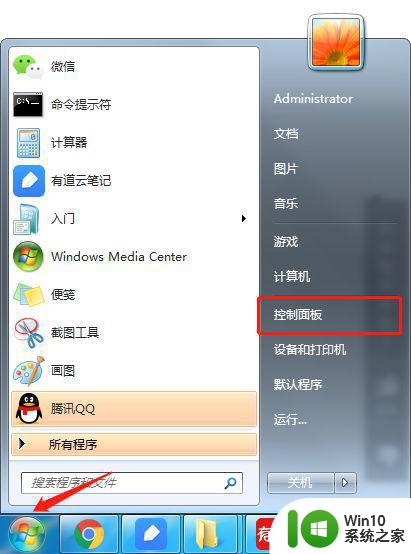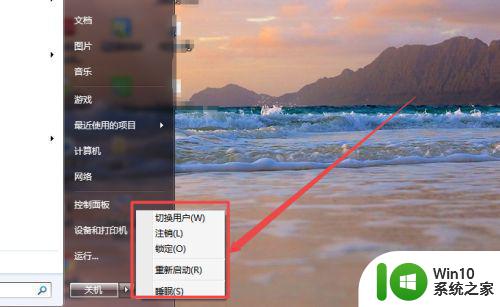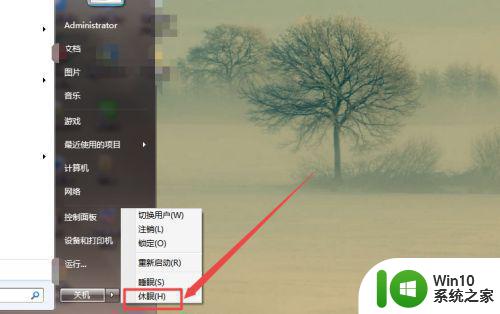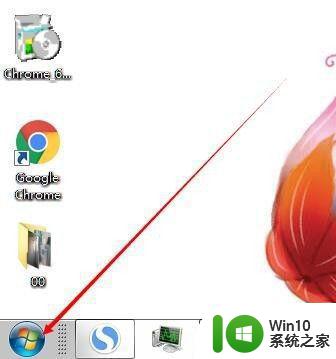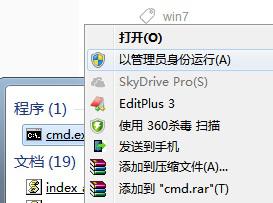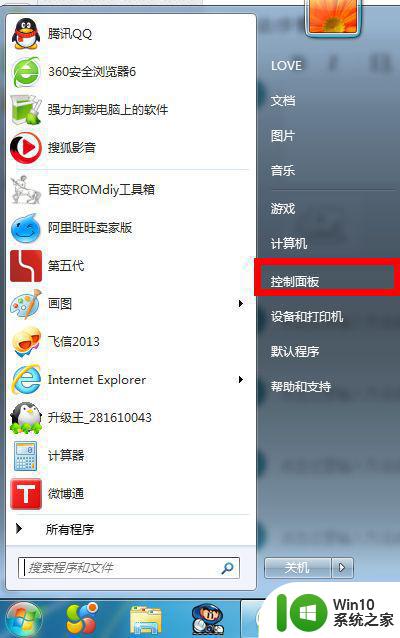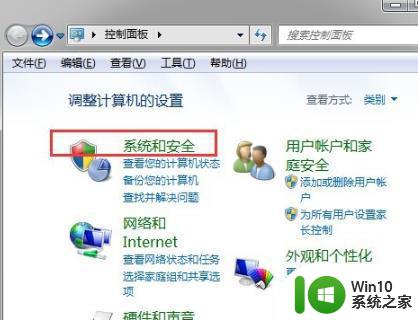win7电脑休眠设置在哪里 win7电脑休眠设置方法
更新时间:2023-03-11 17:42:19作者:yang
用户在日常使用win7硬盘版电脑的过程中,难免会遇到需要离开一段时间的情况,这时系统在无人操作的情况下就会自动进入到休眠模式,而有些用户觉得win7电脑在进入休眠模式时间过快,对此win7电脑休眠设置方法呢?下面小编就给大家带来win7电脑休眠设置在哪里。
具体方法:
1.打开win7系统,进入控制面板,找到“硬件与声音”,如图
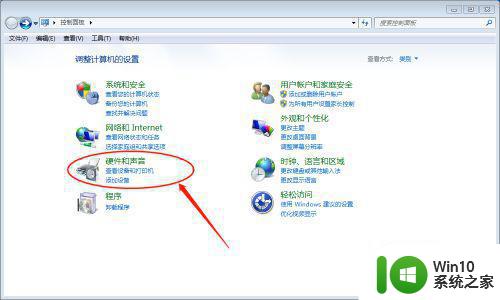
2.进入硬件与声音,找到“电源选项”,如图
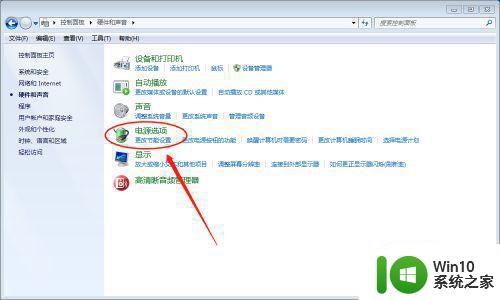
3.进入电源选项,可以看到目前系统的电源计划,选择“更改计划设置”,如图
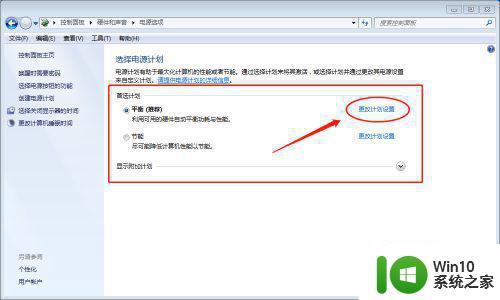
4.进入电源计划,可以看到当前系统的“显示设置”和“睡眠设置”,如图
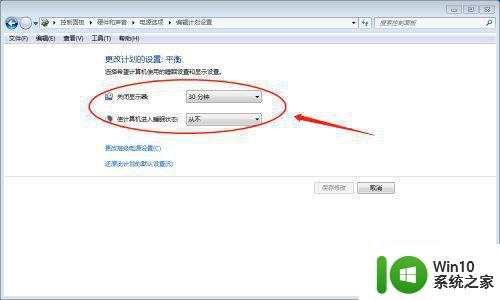
5.修改电源计划的显示设置与睡眠设置,然后保存更改。就完成了基础的睡眠设置功能。如图
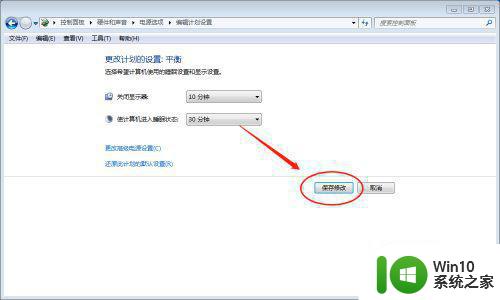
6.进入“更改高级电源设置”,可以对睡眠设置进行更多的配置。设置完成后保存即可完成睡眠模式的设置。如图
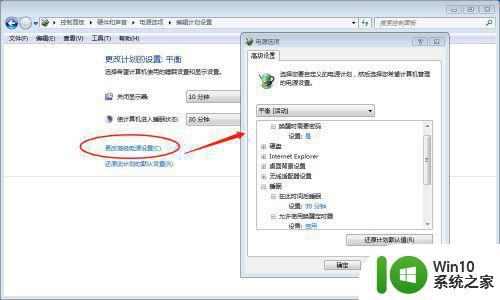
上述就是小编告诉大家的win7电脑休眠设置在哪里了,还有不清楚的用户就可以参考一下小编的步骤进行操作,希望能够对大家有所帮助。